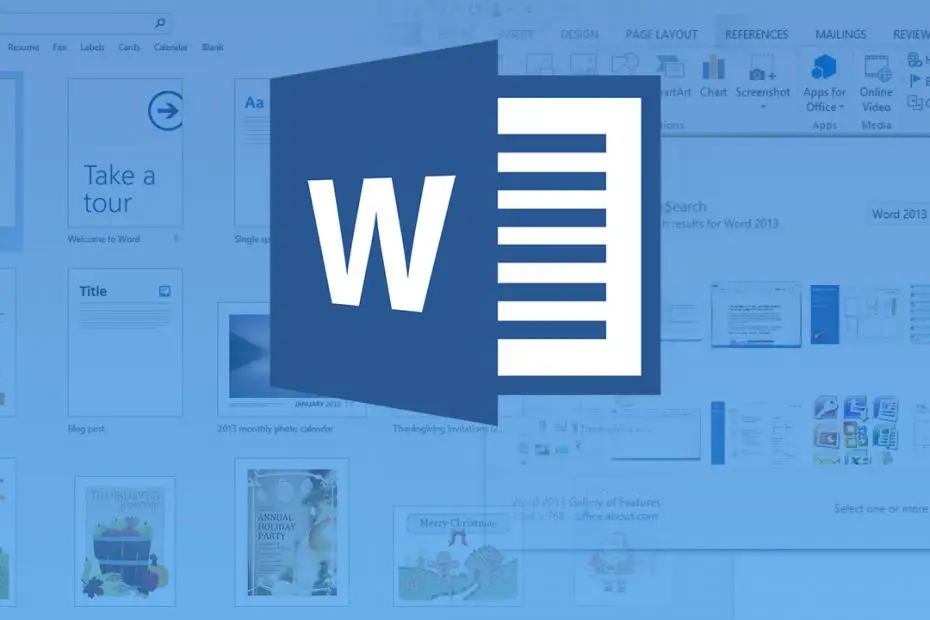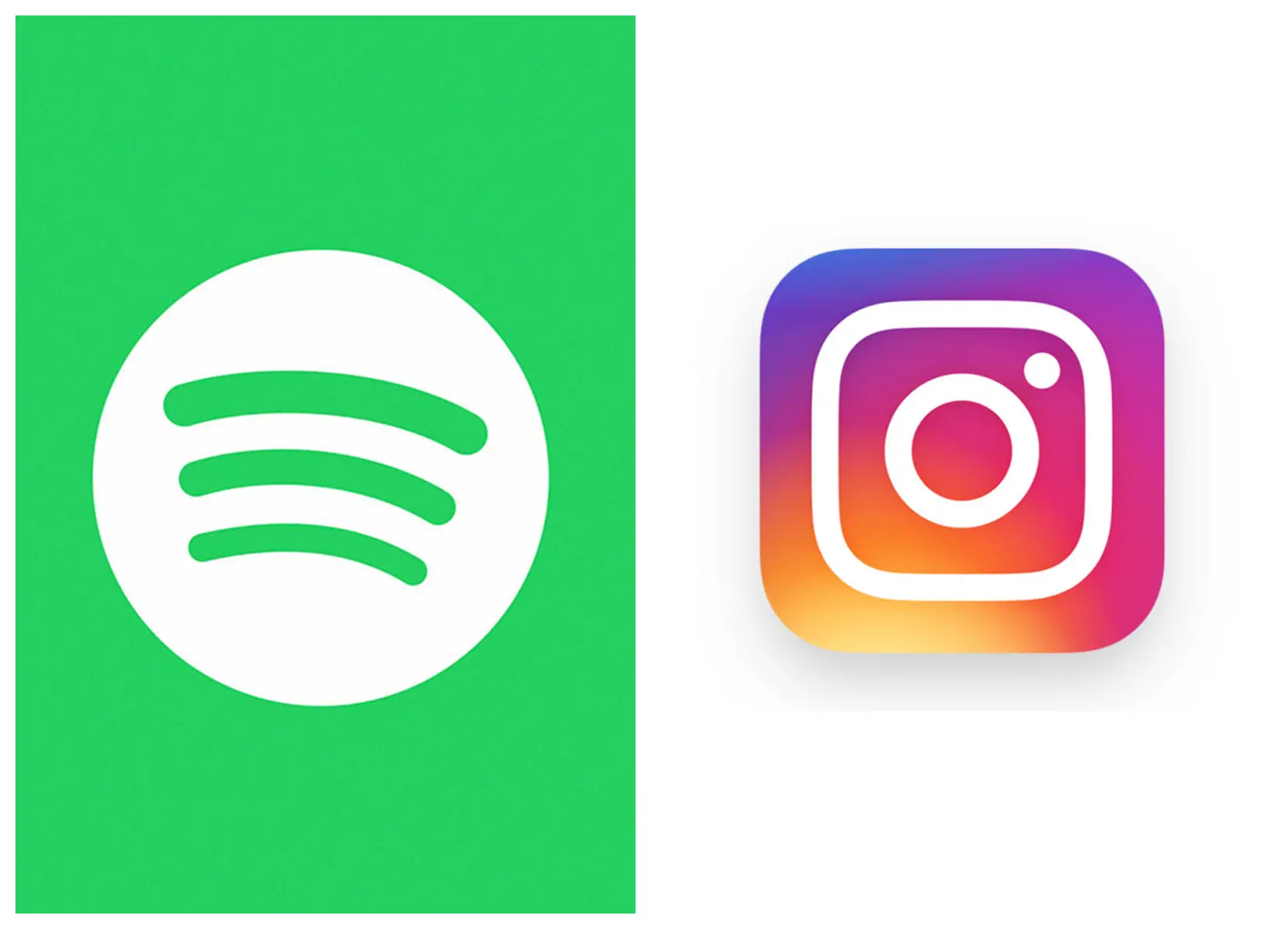¿Qué información encontrarás en este artículo? 👇
Los crucigramas son formas muy divertidas de pasar el tiempo, ya que puedes jugarlas cuando y donde quieras.
Y además puedes encontrarlos de diferentes niveles de dificultad, e incluso puedes crearlos tu mismo.

Ya que a diferencia de lo que ocurría en el pasado, hoy por hoy puedes resolver crucigramas, no solo en los periódicos o revista.
Sino también en línea utilizando páginas webs, en aplicaciones que puedes descargar en tu teléfono.
¡O puedes hacerlos tú mismo!
Y quizás te preguntes cómo hacer tus propios crucigramas, pues la respuesta es sencilla: puedes utilizar Word para lograrlo.
Ya que como sabrás, Word es una herramienta bastante versátil, con la que no solo puedes hacer textos, sino también muchas otras cosas.
Como gráficos, diagramas, y también diseños de formas, estos últimos te permitirán crear crucigramas fácilmente.
Permitiéndote incluir en ellos numerosas casillas, para que puedas añadir palabras cortas o largas, de acuerdo a como quieras organizar tu crucigrama.
Así que no dejes pasar esta oportunidad, y anímate a aprender con nosotros como crear paso a paso crucigramas utilizando Word.
Aprende a hacer un crucigrama usando Word
Como ya hemos mencionado, puedes llevar a cabo un crucigrama, utilizando las herramientas que te ofrece Microsoft Word.
Y aunque pueda parecerte una tarea complicada, lo cierto es que no lo es, especialmente si sigues los pasos que te mostraremos a continuación.
Estos organizan de forma sistemática, cada uno de los elementos que tendrás que tener en cuenta, para crear un crucigrama a la medida de tus expectativas.
Paso 1: elegir un tema
El primer paso para crear tu propio crucigrama, es elegir la temática que seguirán las preguntas, y las palabras que harán de respuestas, una vez que hayas hecho esto.
Tendrás que crear una lista con las palabras que quieras incluir, y cuando lo hayas hecho podrás pensar en las preguntas a las que corresponderán estas palabras.
Lo más recomendable es que escojas un número amplio de palabras, para que puedas reemplazar aquellas que no encajen en el diseño del crucigrama.
Un aspecto importante de este paso, es que a pesar de que hayas escogido las palabras a usar, seas flexible en cuanto a cuales de ellas incluir definitivamente en el crucigrama, y como distribuirlas.
El siguiente paso será realizar un bosquejo inicial de cómo se verá el crucigrama cuando lo hayas terminado, para esto lo más adecuado es utilizar papel y lápiz.
Paso 2: crear un boceto del crucigrama
Cuando hayas elegido el tema del crucigrama, así como las palabras que servirán para responder las preguntas.
Lo mejor que puedes hacer es comenzar a organizarlas, en casillas horizontales y verticales, dibujadas en una hoja de papel.
Así será más sencillo probar en donde colocar las palabras, y descubrir cómo hacerlas encajar, de modo que se crucen en los lugares adecuados, formando otras palabras al mismo tiempo.
Al finalizar el boceto, obtendrás un crucigrama donde todas las palabras encajan perfectamente.
Y estas conforman las respuestas a las preguntas incluidas en este.
Ten en cuenta que los crucigramas incluyen preguntas con diferentes niveles de dificultad, por lo que importante que crees preguntas adecuadas.
Que resulten claras para cualquier persona y con solo una respuesta posible.
Que no sea otra que la palabra que encaja en las casillas correspondientes, ya sea de forma horizontal o vertical.
Paso 3: instrucciones y lista de preguntas
El siguiente paso a seguir para continuar con la elaboración de tu crucigrama, es escribir las instrucciones para dejar claro cuál es la forma correcta de resolverlo.
Luego tendrás que insertar varias columnas, o un cuadro de texto donde se presenten las preguntas del crucigrama.
Identificadas con la orientación en que debe ubicarse, ya sea izquierda o derecha, y también con el número de casilla al que corresponden.
-
Lista de preguntas en columnas
En el caso que te decidas por esta opción, solo deberás escribir la preguntas una debajo de la otra, presionando la tecla “Enter”, entre una y otra.
Luego selecciona todas las preguntas utilizando el cursor, y cuando aparezcan seleccionadas, ve a la pestaña “Diseño de página”.
Y selecciona “Columnas”, se mostrará un cuadro de diálogo donde podrás escoger la cantidad de columnas y la separación entre estas.
No olvides incluir el número de casilla correspondiente a cada pregunta.
-
Lista de preguntas en un cuadro de texto
También puedes añadir un cuadro de texto, en el que se incluyan todas la preguntas, tal y como si se tratará de una lista.
Para ello ve a la pestaña “Insertar” en la barra superior, y luego en la parte derecha de la misma ubica la opción “Cuadro de Texto”.
Haz clic sobre esta y verás algunas alternativas, escoge “Dibujar Cuadro de texto” de esta forma deberás tomar el curso y dibujar un cuadro manteniendo presionado el clic izquierdo.
Al soltarlo se mostrará el cuadro, y aparecerá resaltado indicándote que puedes comenzar a agregar texto, es decir, las preguntas de tu crucigrama.
Podrás posicionar el cuadro donde lo desees, incluso a un lado del crucigrama como se acostumbra tradicionalmente.
Paso 3: crear el crucigrama.
Al completar los anteriores pasos, puedes pasar a la parte más importante del proceso: crear el crucigrama.
Para ello necesitarás utilizar una tabla, en la cual podrás organizar las casillas y numéralas para que puedan ubicarse en ellas las palabras correctas.
Pero no tendrás que preocuparte por aprenderlo por tu cuenta, aquí te enseñaremos como hacerlo fácilmente.
¿Cómo crear una tabla para mi sopa de letras?
Como ya hemos mencionado uno de los pasos más importantes para crear un crucigrama desde cero, utilizando Word.
Es recurrir a las tablas que te permite crear el procesador de texto, para dibujar todas las casillas que conformen el crucigrama.
Y donde por supuesto, irán las letras que formarán las palabras que sirven de respuesta a las preguntas que conforman el tradicional juego de papel y lápiz.
Para crear tablas de todos los tamaños en Word, tendrás que seguir estos pasos:
- Una vez que hayas abierto un documento en Word, y hayas decidido la temática del crucigrama, y las palabras que incluirás.
- Deberás disponerte a crear una tabla donde incluir todas las palabras elegidas, para ello busca en la barra superior la pestaña “Insertar”.
- Una vez que hagas clic sobre esta, podrás ver como aparecen numerosas opciones, selecciona “Tabla”, identificada con el icono de una cuadricula.
- Toca sobre el icono, y se mostrarán varias alternativas.
- Si deseas agregar una tabla pequeña, marca en la miniatura que muestra la cantidad de celdas y columnas que se incluirán en la tabla, y haz clic sobre estas.
- En el caso de que quieras hacer una tabla más grande, en “Insertar tabla” podrás elegir la cantidad de celdas y columnas, introduciendo en el cuadro de diálogo que aparece el número que desees que aparezcan en tu tabla. Finalmente pulsa “Aceptar”.
De esta forma habrás creado una tabla con numerosas casillas, en las cuales la persona que resuelva el crucigrama, podrá agregar las letras para ir armando cada palabra.
Tendrás que trasladarte a través de cada celda e ir numerándolas, para que pueda identificarse el sitio donde deben escribirse las respuestas.
Si por algún motivo deseas agregar más casillas, solo tienes que posicionar el cursor sobre una celda y presiona clic derecho, de esta forma se mostrara un menú.
Selecciona “Insertar” y aparecerán diferentes opciones, y tomando la celda en la que se encuentra el cursor como punto de partida, podrás agregar columnas a la derecha o izquierda de dicha celda, o filas encima o debajo de la misma.
En caso de que quieras eliminar una celda, columna o fila, selecciónala con el cursor hasta que aparezca resaltada, presiona clic derecho y ve a la opción “Eliminar”.
Aspectos importantes que debes tener en cuenta
Además de saber cómo crear una tabla, tienes que saber que podrás personalizar tu tabla, para ello tienes que seleccionarla toda.
Posicionar el cursor sobre esta, esperar a que aparezca un icono en forma de cruz y hacer clic sobre este.
Una vez seleccionada, en la barra superior aparecerán dos pestañas: “Diseño” y “Presentación”, con ambas podrás personalizar tu tabla.
En la pestaña de diseño encontrarás diferentes alternativas como: estilos de tabla, bordes y el formato del mismo.
Para la pestaña de presentación se encuentran disponibles las siguientes opciones: márgenes de celdas, dirección del texto, añadir o eliminar celdas, filas o columnas, y la función de autoajuste de la tabla.
Paso 4: mostrar la solución al crucigrama
Sea cual sea el aspecto del crucigrama, unos de los elementos más importantes de estos son las soluciones.
Ya que en ocasiones las personas que los resuelven pueden tener problemas para encontrar una o dos respuestas para las preguntas presentadas.
Con lo que tener a la mano una versión resuelta del crucigrama, ayudará a quienes lo están resolviendo a cerciorarse de donde se ubican las palabras.
Hacer esto es muy sencillo, y le dará un aspecto increíble a tu crucigrama.
- Cuando hayas culminado tu crucigrama y estés seguro de que no añadirás o quitarás nada más, ubica el cursor sobre la tabla y cuando aparezca el icono de cruz presiónalo.
- Al hacer esto el crucigrama aparecerá resaltado, esto significa que lo haz seleccionado, ahora deberás presionar clic derecho y cuando se despliegue la lista de opciones elige “Copiar”.
- Ubícate en la página que sigue, en el lugar donde quieras mostrar la solución y presiona nuevamente clic derecho y “Pegar”.
- Comienza a ubicar las letras correspondientes para formar las palabras correctas, que constituyen las respuestas a las preguntas de tu crucigrama.

Ahora que ya sabes cómo crear crucigramas utilizando Word, anímate a seguir nuestros consejos y podrás hacerlo rápidamente.
Así diseñarás crucigramas tal y como te gustan, eligiendo la dificultad de los mismos, así como también los elementos visuales que quieras añadir.
Lo que te dará gran libertad creativa, e incluso te permitirá encontrar un fuente de diversión no solo en resolver crucigramas, sino también en diseñarlos.
¡No esperes más y anímate a crear crucigramas en tu computador!